Comment rattacher un produit orphelin à une catégorie dans Prestashop ?
Modules concernés : Merlin Backoffice ™ et PrestaCatégorie (tuto et captures d'écran réalisées avec PrestaCatégories)
Qu'est-ce qu'un produit orphelin?
Tout produit a une et une seule catégorie par défaut.
Parfois vous pouvez avoir un ou plusieurs produits orphelins c'est à dire sans catégorie par défaut définie ou existante. C'est un défaut que vous pouvez réparer très facilement grâce à PrestaCatégories. Sans cet outil le seul moyen est d'aller bidouiller dans la base de données.
Dans l'exemple ci-dessous, vous avez 2 produits orphelins:
Celui appartenant à la catégorie 15 qui est inexistante (voir table des catégories sources existantes dans la table en haut à gauche de la capture d'écran) et celui appartenant à la catégorie 0 c'est à dire qui n'est rattaché à aucune catégorie:
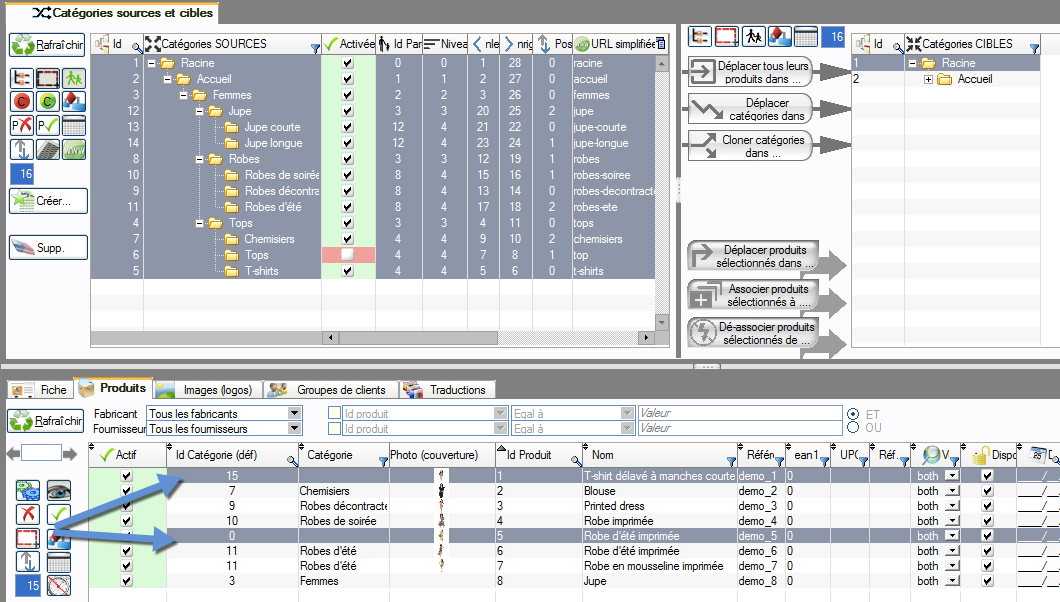
Rappel de la méthode habituelle pour déplacer un ou plusieurs produits :
La méthode traditionnelle qui consiste à sélectionner les produits puis:
- A les déplacer dans une autre catégorie en ayant sélectionné dans les catégories cibles, l'endroit où on veut les mettre par exemple ici dans la catégorie 12 "jupes"
- Puis en cliquant sur le bouton " Déplacer les produits sélectionnés dans ..."
Cette méthode ne fonctionnne pas pour les produits orphelins.
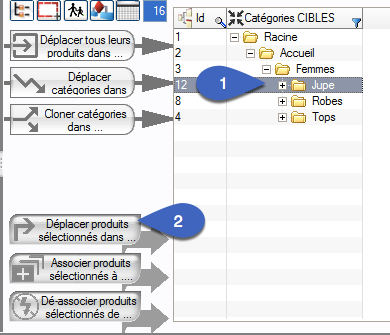
Le hic, cette méthode ne focntionne que pour les produits ayant une catégorie par défaut bien définie. Elle ne focncionne pas pour les produits orphelins.
La solution pour récupérer les produits orphelins :
Il existe une solution globale qui répare tous les produits orphelins en même temps:
Pour cela allez dans le tableau de contrôle latéral,
- Puis dans "Options de calculs et scripts"
- Cliquez sur l'outil "Réparation arborescence": cela ouvre la fenêtre de réparation de l'arborescence et des liaisons manquantes. Cette fenêtre comporte un ensemble d'outils qui permettent de réparer pleins de chose. Nous allons ici voir un seul outil:
- Bien veillez à tout décocher (en cliquant 1 ou 2 fois sur Tout cocher/décocher)
- Puis allez dans "réparer les produits orphelins"
- Puis cliquez sur "les rattacher": par défaut il va rattacher les produits orphelins à la racine de la boutique.
- Mais on peut aussi indiquer le numéro de la catégorie dans laquelle on veut rattacher les produits par exemple la 12.
- Cliquez sur réparer et répondez "oui continuer"
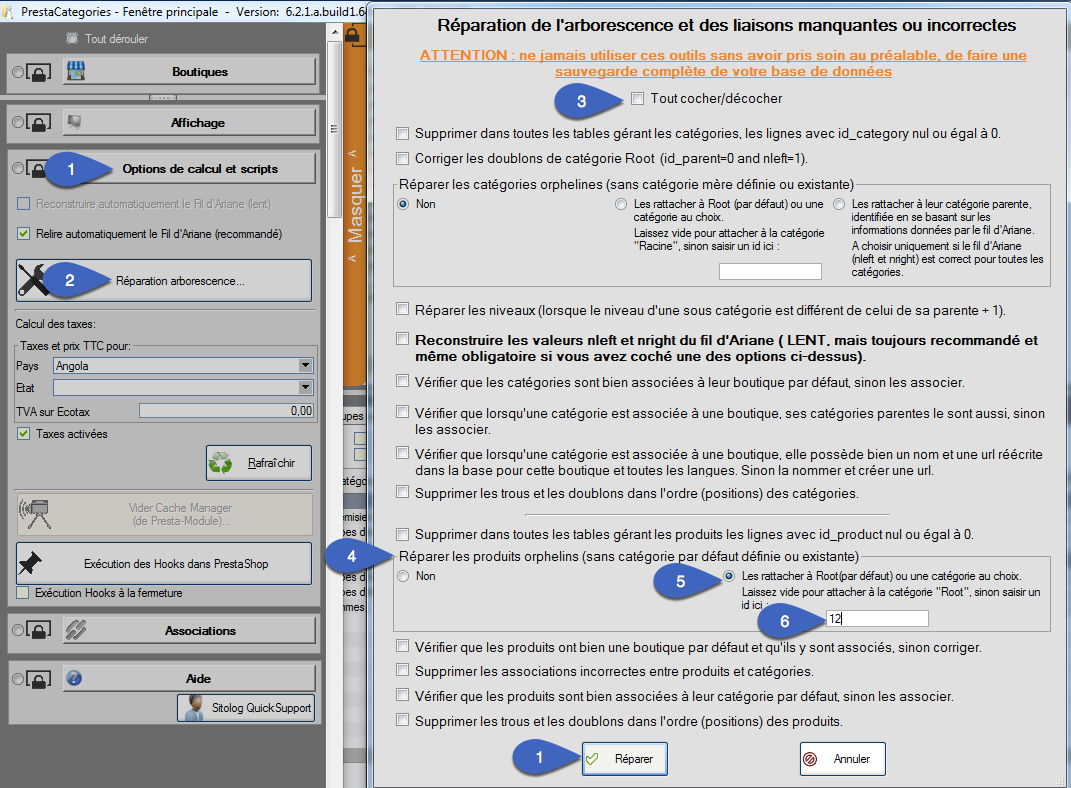
On voit bien que les 2 produits orphelins ont été rangés dans la catégorie 12 :
Avant la réparation:
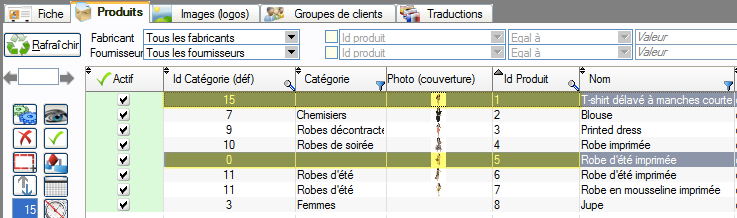
Après la réparation:
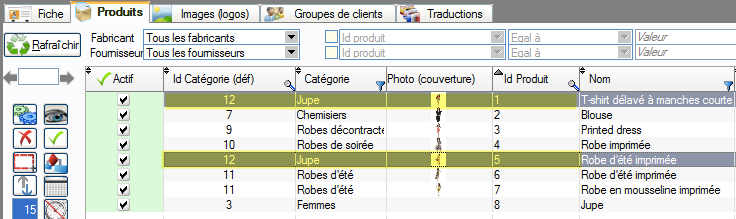
Comme vous avez pu le deviner, cet outil de réparation d'arborescence et des liaisons manquantes est capable de beaucoup d'autres choses, et en particulier de réparer une arborescence complétement cassée. Vous verrons cela à l'occasion d'autres tutoriels.
La semaine prochaine nous verrons comment définir l'ordre d'affichage des déclinaisons dans vos pages produits, grace à PrestaPricing.
Autres articles de la catégorie Gestion en masse des produits PrestaShop
-
Comment créer en masse des produits dans PrestaShop ?
Tuto
Créer des produits dans PrestaShop un par un est une tâche ingrate et qui prend bien trop de temps, voici comment vous faciliter grandement la vie
-
Comment appliquer une modification sur tous les produits sans les afficher?
Tuto
Cette méthode très simple et très rapide vous permet de modifier tous les produits sans les afficher avec le module pour PrestaShop Merlin Backoffice ™ de Sitolog
-
Trois méthodes pour activer et désactiver en masse les produits
Tuto
Voici trois façons d'activer ou désactiver en quelques clics une sélection ou tous les produits selon leur catégorie, avec le module PrestaShop PrestaCatégories
-
Gestion des champs personnalisés et Custom dans Prestashop
Tuto
Tuto tout en images montrant comment configurer le back office alternatif Merlin pour afficher dans une colonne personnalée et éditable tout type de champ non standard ajouté par un module tier
-
Édition en masse de produits sur Prestashop pour associer rapidement une même valeur à un grand nombre de produits
Tuto
Voici en images comment faire du copier coller rapide dans PrestaShop, ou édition de masse, pour en un clic remplir avec la même valeur n'importe quelle propriété dans un grand nombre de produits, avec le module MerlinBackoffice
-
Comment associer ou ajouter en masse des accessoires dans les fiches produit PrestaShop
Tuto
Vidéo
Augmentez considérablement vos ventes en proposant des accessoires compatibles. Réalisez rapidement des association croisées entre vos produits grâce au module Merlin Backoffice, et sa gestion des produits associés | SITOLOG
-
Comment ajouter un transporteur et l'associer à tous les produits
Tuto
Vidéo
Savez-vous qu'avec Merlin Backoffice il est possible d'associer en un clic un nouveau transporteur à tous les produits ou une sélection d'entres-eux? C'est un gain de temps énorme comparé à le faire fiche par fiche dans PrestaShop
-
PrestaShop et les codes barres
Guide
Enfin une solution complète de gestion de tous les codes barres pour votre boutique PrestaShop
-
Comment supprimer des produits depuis un csv qui liste les ID ?
Astuce
On vous montre comment supprimer de votre boutique PrestaShop une liste de produits à partir d'un CSV ou fichier Excel
